
类型:系统工具 版本:8.4.0.2大小:7.8MB 更新:2025/9/1 语言:简体中文等级:平台:Android
软件介绍





钛备份(TitaniumBackup)是一款专为Android操作系统设计的强大备份工具,旨在帮助用户轻松备份和还原系统或应用程序,避免因误操作导致的系统或软件损坏。它不仅能够完整备份手机上的所有程序,还能保存每个程序的数据、Android市场链接等重要信息。钛备份的命名灵感来源于钛金属,这种金属以其轻便且坚固的特性而闻名,广泛应用于航天、航海等领域。钛备份软件同样具备这种特性,通过高效的压缩技术,确保备份文件体积小巧但功能强大。此外,钛备份还依赖于高性能版本的Busybox来实现其强大的压缩功能,用户只需在程序主界面点击“有问题?”按钮即可了解更多相关信息。

1、快速加载程序列表(约300个程序/秒):钛备份能够在极短的时间内加载大量程序列表,确保用户能够迅速找到需要备份的应用。
2、按名称/最后备份/备份频率排序:用户可以根据名称、最后备份时间或备份频率对程序进行排序,方便管理和查找。
3、按名称/类型/状态/程序标签过滤程序(在批量操作中同样有效):通过多种过滤方式,用户可以快速筛选出需要备份或恢复的程序,提高操作效率。
4、备份/恢复常规程序和设置:钛备份支持备份和恢复常规程序及其设置,确保用户数据的安全。
5、备份/恢复受保护程序和设置:即使是受保护的程序和设置,钛备份也能轻松备份和恢复,确保数据的完整性。
6、备份/恢复系统设置(包括Wi-Fi接入点列表):钛备份不仅备份应用程序,还能备份系统设置,如Wi-Fi接入点列表,方便用户在恢复时快速连接网络。
7、恢复程序时同时恢复电子市场链接:在恢复程序时,钛备份会自动恢复电子市场链接,方便用户重新下载和更新应用。
8、零单击后台批量备份:钛备份支持零单击后台批量备份,用户无需手动操作,即可自动完成备份任务。
9、交互式批量恢复:钛备份提供交互式批量恢复功能,用户可以根据需要选择恢复的程序,确保恢复过程的灵活性。
10、多种批量方案(如:距最后备份超过N天后):钛备份提供多种批量备份方案,用户可以根据时间间隔设置备份计划,确保数据的最新性。
11、零单击程序卸载:钛备份支持零单击程序卸载,用户可以快速卸载不需要的应用程序,释放手机存储空间。
12、零单击系统程序卸载:即使是系统程序,钛备份也能实现零单击卸载,方便用户管理手机系统。
13、桌面小部件:钛备份提供桌面小部件功能,用户可以快速访问备份和恢复功能,提高操作便捷性。
14、每周或每半月计划备份(测试):钛备份支持每周或每半月的计划备份功能,用户可以根据需要设置备份频率,确保数据的安全性。
1、打开钛备份app,进入软件后请注意红圈内的备份目录。自动在/sdcard下生成了你所备份的文件夹:TianiumBackup。如果备份出现问题很可能是缺少BusyBox的文件,可在连网的状态下,点击右下“出现问题?”程序便会自动下载安装BusyBox。也可通过网上下载自行复制。如果装了外置SD卡的机友,可以自行设置备份目录,具体操作如下:点击进入钛备份--点菜单键(手机最左下角的键)--设置--备份文件夹名--后退一下(手机最右下角的键)--选择名字为“external_sd”的文件夹--创建新文件夹--输入“TitaniumBackup”并创建--选择“TitaniumBackup”文件夹--使用当前文件夹然后返回钛备份的主页面,如果备份目录显示为:“/mnt/sdcard/external_sd/TitaniumBackup”,就证明设置成功了。
2、点击手机左下“菜单键”,然后再点红圈内“批处理”。
3、点“批处理”,点击红圈内“运行”备份所有程序+系统数据。
4、运行后,此时可全选或勾选所需文件。点击红圈内“进行批量操作”。
5、点击“进行批量操作”后便进入备份,等待进度条至100%即可。
6、备份结束后,请务必点击校验您的备份按钮来验证一遍备份的文件,以防有备份不成功或不完整的现象出现。然后可将/sdcard/TianiumBackup文件夹,拷贝至计算机或外置SD卡存档。(如果前面已经设置备份目录为外置SD卡的可忽略这里。)如有软件升级可再重做钛备份。
v8.4.0.2版本
•修复了某些设备上不显示的内置菜单操作(+添加了强制隐藏的GUI设置)。
•更新翻译。
 奇乐盘
奇乐盘
 米米相册
米米相册
 百度网盘
百度网盘
 夸克
夸克
 PS修图全能王
PS修图全能王
 班马背单词
班马背单词
 哒哒走路
哒哒走路
 金山手机助手
金山手机助手
 甲壳虫adb助手
甲壳虫adb助手
 WiFi万能钥匙极速版
WiFi万能钥匙极速版
 物通网货主版
物通网货主版
 腾讯手机管家
腾讯手机管家
 搜狗输入法
搜狗输入法
 光速虚拟机
光速虚拟机
 叮小跳
叮小跳
 139邮箱
139邮箱
 清粉大师
清粉大师
 免费万能空调遥控器
免费万能空调遥控器
 nexus官网版
37.9MBv24.4
nexus官网版
37.9MBv24.4
 逃跑吧少年开挂器
553.2MBv6.3.0
逃跑吧少年开挂器
553.2MBv6.3.0
 泰拉瑞亚修改器
180.7MBv1.36.00
泰拉瑞亚修改器
180.7MBv1.36.00
 potplayer
34.2MBv231113
potplayer
34.2MBv231113
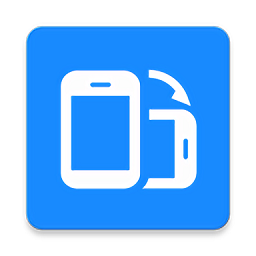 屏幕方向管理器官方版
9.0MBv1.0.6
屏幕方向管理器官方版
9.0MBv1.0.6
 potplayer官网版
34.2MBv231113
potplayer官网版
34.2MBv231113
 高清卫星地图
55.4MBv1.3.5
高清卫星地图
55.4MBv1.3.5
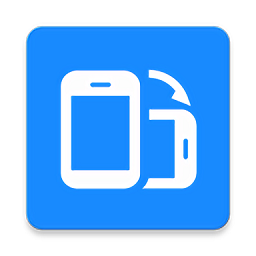 屏幕方向管理器手机版
9.0MBv1.0
屏幕方向管理器手机版
9.0MBv1.0